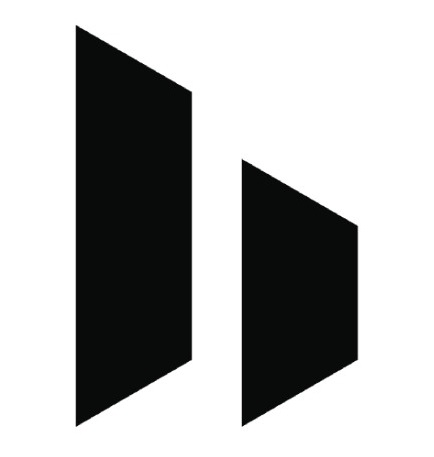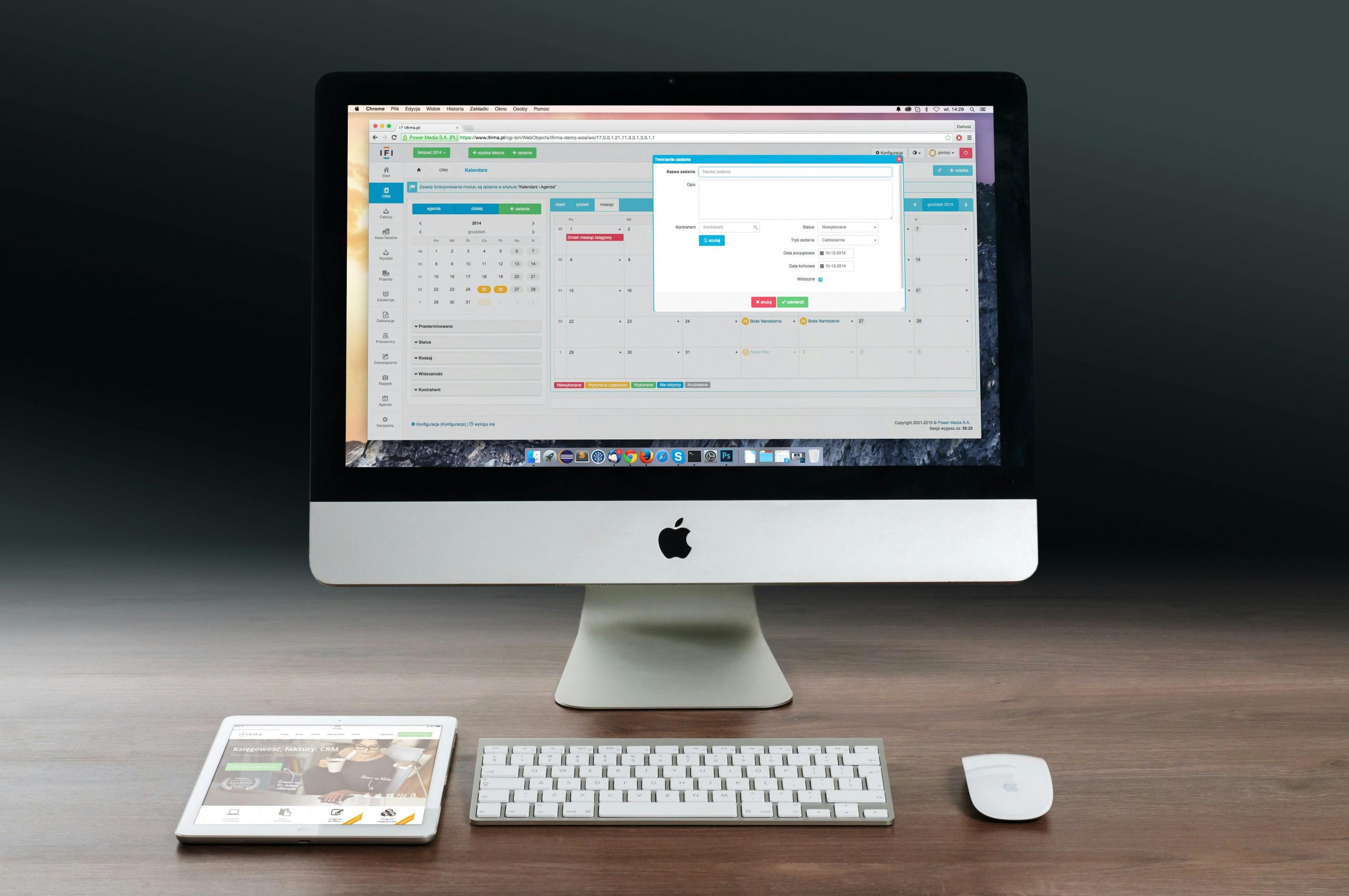Lịch làm việc văn phòng là công cụ hữu ích giúp quản lý thời gian, phân bổ nhiệm vụ và theo dõi tiến độ công việc. Microsoft Excel với các tính năng linh hoạt và dễ sử dụng là lựa chọn tuyệt vời để tạo lịch làm việc chuyên nghiệp và khoa học. Dưới đây là hướng dẫn chi tiết về cách tạo lịch làm việc văn phòng bằng Excel
1. Chuẩn bị trang tính mới trong Excel
Mở Microsoft Excel và tạo một trang tính mới. Đặt tên cho trang tính như “Lịch Làm Việc” hoặc tên phù hợp với nhu cầu của bạn. Xác định phạm vi thời gian cho lịch làm việc có thể là hàng tuần, hàng tháng hoặc hàng năm tùy thuộc vào quy mô và tính chất công việc của bạn
2. Thiết lập cấu trúc lịch làm việc
Để tạo lịch làm việc, bạn cần tạo các cột và hàng phù hợp. Ví dụ, với lịch hàng tháng, bạn có thể tạo cột cho các ngày trong tuần (Thứ Hai đến Chủ Nhật) và hàng cho từng tuần trong tháng. Nếu là lịch hàng tuần, bạn có thể tạo các cột theo ngày trong tuần và hàng theo thời gian trong ngày (ví dụ: 8h, 9h, 10h…)
3. Nhập các ngày vào lịch
Đối với lịch hàng tháng, hãy điền các ngày cụ thể vào ô tương ứng trong bảng. Bạn có thể sử dụng tính năng tự động điền của Excel để tiết kiệm thời gian. Chỉ cần nhập ngày đầu tiên và kéo chuột để Excel tự động điền các ngày còn lại. Đối với lịch hàng tuần, bạn có thể nhập các ngày và giờ cụ thể để dễ dàng sắp xếp công việc
4. Định dạng bảng để dễ nhìn
Sử dụng các công cụ định dạng của Excel để làm nổi bật lịch làm việc. Bạn có thể:
- Tô màu các ô tiêu đề để phân biệt với nội dung
- Sử dụng viền bảng để tạo sự rõ ràng giữa các ngày hoặc các khoảng thời gian
- Định dạng ngày và giờ bằng cách chọn định dạng ngày tháng phù hợp (ví dụ: dd/mm/yyyy)
5. Thêm nhiệm vụ và sự kiện vào lịch
Trong các ô trống của lịch, bạn có thể bắt đầu điền các nhiệm vụ, cuộc họp hoặc sự kiện quan trọng. Để làm nổi bật các nhiệm vụ, bạn có thể:
- Tô màu khác nhau cho các loại công việc (ví dụ: màu xanh cho cuộc họp, màu vàng cho nhiệm vụ quan trọng)
- Sử dụng tính năng Conditional Formatting để tự động thay đổi màu sắc khi đáp ứng các điều kiện cụ thể (như sắp đến hạn)
6. Tích hợp tính năng nhắc nhở và ghi chú
Excel cung cấp nhiều tính năng hữu ích giúp bạn không bỏ sót công việc:
- Thêm ghi chú vào từng ô bằng cách nhấp chuột phải chọn Insert Comment để ghi chú chi tiết hơn về công việc
- Sử dụng Conditional Formatting để tự động tô màu các công việc đã hoàn thành hoặc sắp đến hạn
- Tạo công thức tính toán tự động để đếm số ngày còn lại hoặc tổng kết số giờ làm việc
7. Lưu và chia sẻ lịch làm việc
Sau khi hoàn thành lịch làm việc, bạn có thể lưu lại dưới dạng tệp Excel hoặc chuyển đổi thành PDF để chia sẻ với đồng nghiệp. Nếu làm việc trong nhóm, bạn có thể sử dụng tính năng chia sẻ trên OneDrive hoặc Google Drive để mọi người cùng truy cập và cập nhật lịch làm việc
Kết luận
Việc tạo lịch làm việc văn phòng bằng Excel không chỉ giúp bạn tổ chức công việc một cách khoa học mà còn tăng cường hiệu suất làm việc. Bằng cách sử dụng các tính năng tự động và linh hoạt của Excel, bạn có thể dễ dàng theo dõi tiến độ công việc, nhắc nhở các nhiệm vụ quan trọng và duy trì sự cân bằng trong công việc hàng ngày. Hãy thử áp dụng ngay hôm nay để cải thiện kỹ năng quản lý thời gian và làm việc hiệu quả hơn